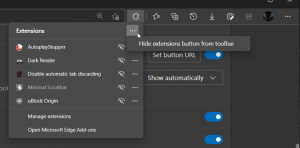Cara menonaktifkan UI pencarian drop-down baru di Firefox 34
Di Firefox 34, yang saat ini dalam versi beta, Mozilla telah memperkenalkan UI Pencarian baru. Tidak seperti kotak pencarian yang tersedia sebelumnya di mana Anda harus secara eksplisit memilih penyedia pencarian yang berbeda jika Anda ingin mencari dengan itu, antarmuka baru menunjukkan Anda drop down yang memungkinkan Anda untuk memilih penyedia pencarian saat Anda mengetik permintaan pencarian. Saat Anda mengetik, kotak pencarian sekarang menampilkan daftar penyedia pencarian yang diinstal, memungkinkan Anda untuk mengirim permintaan ke layanan lain selain yang default. Misalnya, Anda dapat langsung mencari dengan Wikipedia, bahkan jika penyedia pencarian default adalah Google.
Secara pribadi saya menyukai opsi baru ini, tetapi beberapa pengguna tidak dan ingin menyingkirkan UI pencarian baru. Inilah cara menonaktifkannya.
Beginilah tampilan UI Pencarian baru di Firefox 34:
Untuk menonaktifkannya, selesaikan langkah-langkah sederhana berikut.
- Buka tab baru dan masukkan teks berikut di bilah alamat:
tentang: konfigurasi
Konfirmasikan bahwa Anda akan berhati-hati jika pesan peringatan muncul untuk Anda.
- Masukkan teks berikut di kotak filter:
browser.search.showOneOffButtons
- Anda akan melihat browser.search.showOneOffButtons parameter. Setel saja ke Salah untuk menonaktifkan UI pencarian baru.
Itu dia. Kamu selesai.